在凤凰系统硬盘安装版中,我们把硬盘版和U盘版合二为一,集成在了一个安装程序中。在Windows 下运行安装程序,直接可选制作U 盘启动版或安装到硬盘。安装到硬盘并不会修改已有硬盘分区,只是安装到目录,并且在启动菜单中增加启动项,理论上不会导致硬盘数据丢失,但还请注意在安装前做好备份,如果您遇到安装问题,请在论坛发帖求助。
此版本支持传统式(Legacy)BIOS和UEFI引导,支持AMD系列CPU,支持双硬盘。
1、下载安装包
安装包大小380M,安装以后生成的PhoenixOS目录约4.5G。

双击打开安装文件,有制作U盘版和安装到硬盘两种方式,请点击安装到硬盘。
注意,安装程序需要管理员权限,如您遇到问题,可以在安装程序上点击右键,选择 “以管理员身份运行” 
选择一个目标盘,此处只能选择盘符,不能选择某个文件夹(请选择一个剩余空间大于4.5G的盘符) 
选好目标盘后,点击安装按钮即可,安装过程还是很快的,几分钟就完事了 
3、进入PhoenixOS
安装成功后,重启电脑,在启动菜单中选择Phoenix OS启动电脑。
建议:把手放到上下键上等着,有的机器菜单只有几秒钟,错过了还得重启 ~~
~~ 
第一次启动Phoenix OS的时间较长,是为应用等做本地优化,以后再启动就很快了 
第一次启动进入设置向导界面 


启动成功,进入系统 
凤凰系统对电脑配置要求不高,近几年的电脑几乎都可以流畅运行,工作室测试在一台2008年的Intel酷睿1.8G,4G内存的ThinkPad X200s笔记本上,可以玩炉石传说,浏览器上淘宝打开十几个页面不卡。
图片:2 (2).png
 磁盘清理软件
磁盘清理软件磁盘清理软件能够帮助释放硬盘驱动器空间,搜索您的驱动器,然后列出临时文件、Internet 缓存文件和可以安全删除的不需要的程序文件,可以使用磁盘清理程序删除部分或全部这些文件。那么可以清理磁盘空间的软件有哪些...
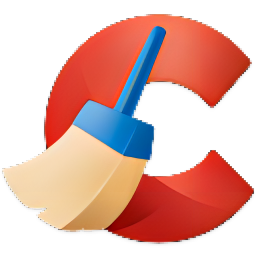
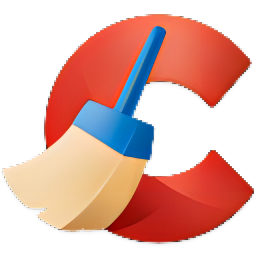


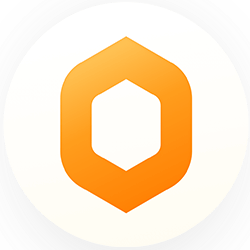

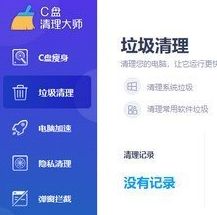

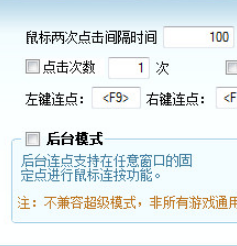 简单百宝箱鼠标连点器v5.2免费版 5.2 最新版
简单百宝箱鼠标连点器v5.2免费版 5.2 最新版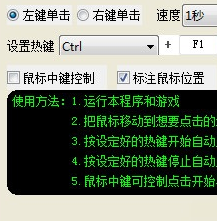 光速鼠标连点器2.4破解版 2.4 绿色版
光速鼠标连点器2.4破解版 2.4 绿色版 CBox央视影音永久VIP版 5.1.2.0 破解版
CBox央视影音永久VIP版 5.1.2.0 破解版 ABBYY FineReader 12 64位 12.0.101.496 中文版
ABBYY FineReader 12 64位 12.0.101.496 中文版 Leawo Total Media Converter Ultimate 破解版 11.0.0.4 最新版
Leawo Total Media Converter Ultimate 破解版 11.0.0.4 最新版 PDF-XChange Viewer Pro专业版 2.5.322.10 免费版
PDF-XChange Viewer Pro专业版 2.5.322.10 免费版 StarDock Fences Win7 64位 4.0.7.2 中文版
StarDock Fences Win7 64位 4.0.7.2 中文版 大智慧财富版 8.41.0.21318 电脑版
大智慧财富版 8.41.0.21318 电脑版 Bandizip去广告版 7.29 精简版
Bandizip去广告版 7.29 精简版 Beyond Compare 32位 4.3.7.25118 中文版
Beyond Compare 32位 4.3.7.25118 中文版 凤凰系统U盘安装工具 1.0.2.2
凤凰系统U盘安装工具 1.0.2.2 系统其它 / 334 KB
 凤凰系统X86版镜像 1.0.4
凤凰系统X86版镜像 1.0.4 系统补丁 / 389.73 MB
 凤凰系统RAM版 1.0
凤凰系统RAM版 1.0 系统其它 / 386.7 MB
软件评论
请自觉遵守互联网相关政策法规,评论内容只代表网友观点,与本站立场无关!